Apple Watchに標準搭載されている電話アプリを使えば、iPhoneを取り出すことなく電話をかける(発信)、着信相手を確認、その着信に応答などが簡単に行えます。
画面操作だけでなくSiriを使った電話のやり取りなども大変便利。
本ページではApple Watchでもっとも使用頻度の高い標準アプリの1つ「電話アプリ」の使い方や「留守番電話」「緊急電話」の方法などを解説します。
Apple Watchの電話番号は?
Apple Watchから電話をかける際の電話番号はペアリング済みのiPhoneと同じのものです。Apple WatchがiPhoneの子機になったイメージで考えるとわかりやすいでしょう。
Apple Watchで電話をかける方法
「電話」アプリを使用します。「よく使う項目」「履歴」「連絡先」「キーパッド(電話番号の直接入力)」の4つから発信相手を選ぶ事ができます。

「よく使う項目」「履歴」「連絡先」の登録内容はお使いのiPhoneのものと同期されています。新しい連絡先の追加や編集などはiPhoneから行いましょう。
まずはは上記の4つの項目から、およびSiriを使ったApple Watchから電話を発信する方法をそれぞれお伝えしていきます。
「連絡先」からの発信とその他の項目(「よく使う項目」「履歴」)からの発信とでは実際に発信されるまでの流れが若干異なっています。意図しない発信などのうっかりミスなどには若干の注意が必要です。
「連絡先」から電話をかける
「電話」アプリを立ち上げ、「連絡先」をタップします。
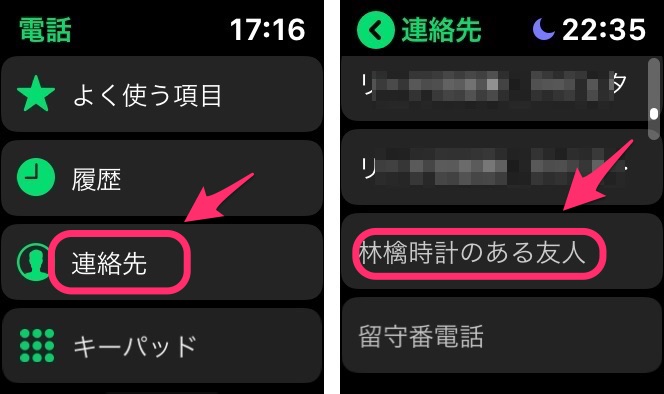
「連絡先」から発信する
表示された「連絡先」の中から発信相手を選んでタップします。画面に発信する相手が表示されない時は画面を上下にスワイプするか、デジタルクラウンを上下に回し見つけだしてください。
画面が切り替わるので左下の「発信マーク」をタップします。

「発信マーク」をタップ
※「連絡先」では発信が始まるまでに「2タップ」必要です。
この画面から「メッセージ」や「メール」による連絡も行えます。画面をさらにスワイプすると、「住所」などの「電話帳」に登録済みの情報が表示されます。
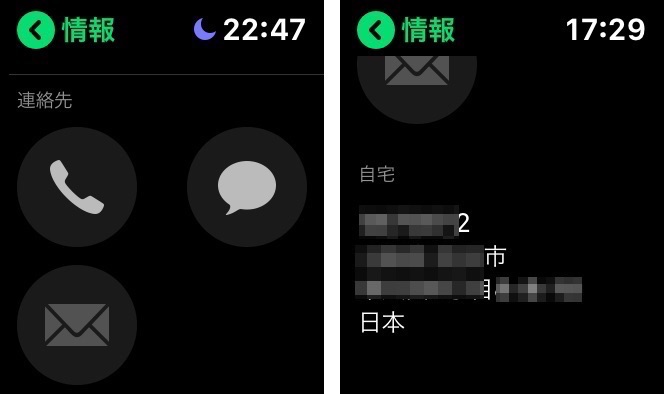
メッセージやメールも
「よく使う項目」や「履歴」から電話をかける
「電話」アプリを立ち上げたら「よく使う項目」をタップ。
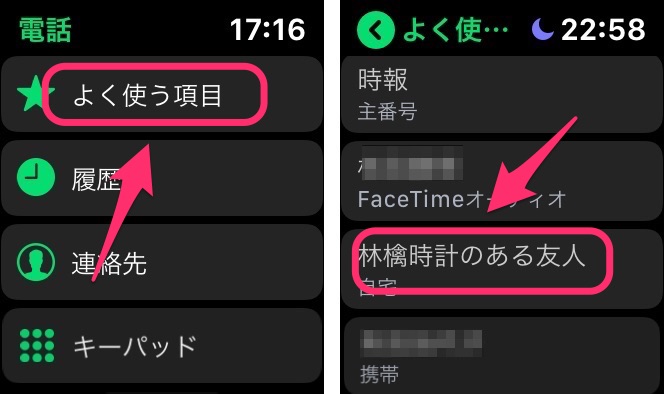
重要な連絡先は「よく使う項目」に登録しておくと便利
表示されたリストの中から発信相手を選んでタップします。画面に相手が表示されない時は画面を上下にスワイプするか、デジタルクラウンを上下に回します。
※「よく使う項目」や「履歴」ではタップすると同時に「発信」が始まるので注意してください。
「キーパッド」で電話番号を入力する
「キーパッド」をタップ。

電話番号を入力
相手の番号の入力が完了したら右下の「発信マーク」をタップします。
Siriを使って電話をかける
Apple Watchでは音声アシスタントのSiriを使って電話をかけることもできます。
以下の公式動画がわかりやすいと思います。参考にしてみてください。
Apple Watchで電話を受ける方法
電話がかかってくると呼び出し音とともに画面に「着信」と表示されます。電話帳に登録されている相手の場合はその「登録名」も表示されます。
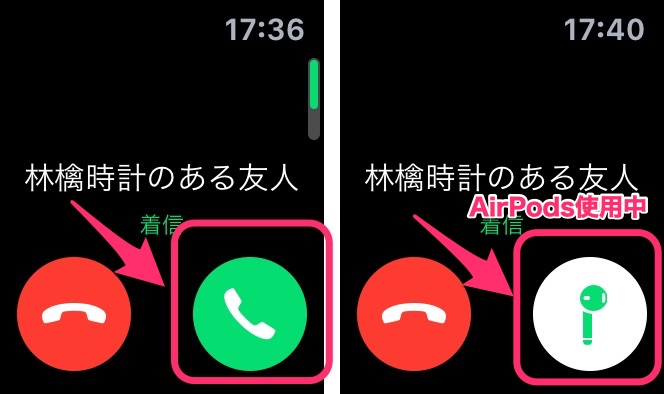
「応答マーク」をタップ
右下の「応答マーク」をタップすると通話が始まります。「AirPods」使用中は「応答マーク」が「AirPodsのマーク」に変わります。
iPhoneで電話を受ける
iPhoneで電話を受ける際は「着信」画面を上にスワイプします。続いて「iPhoneで応答」をタップします。

iPhoneで電話に出ます
留守番電話を確認する
留守番電話が入った際には通知が届きます。お時間ができたらiPhoneで確認してください。
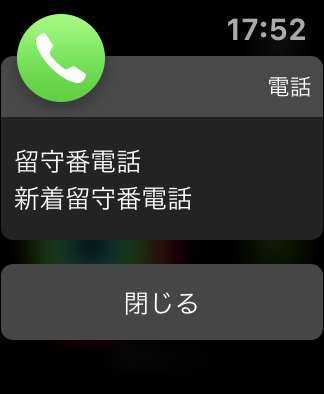
「新着留守番電話」の通知
緊急電話の使い方
緊急時には「緊急SOS」機能を使って緊急連絡の発信を行うことができます。サイドバーの長押しで「緊急SOS」がアラーム音とともに立ち上がります。
詳しくは以下の公式動画でご確認ください。
電話アプリの便利な小技
Apple Watchの電話機能にはちょっとした便利な小技が用意されています。
着信音を急ぎで消音する方法
マナーモードの設定は意外と忘れがち。映画館などで急にApple Watchの着信音が鳴り響き慌ててしまったことはありませんか?
そんな時はApple Watchの画面を手で覆い隠してみてください。
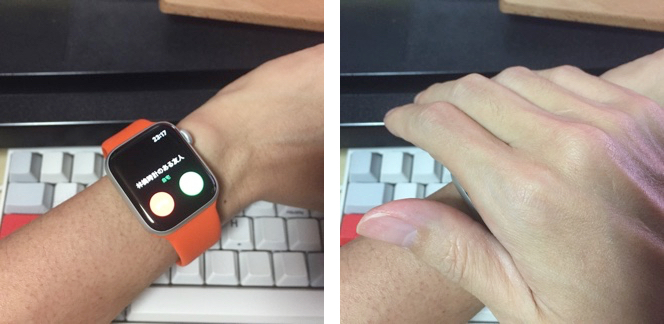
画面を手で覆い隠す
これで着信音を即座に消す事ができますよ。
電話に出れない時は!?メッセージで応答を
電話に出ることができないときなどはメセージで応答することも可能です。
「着信」画面右下に表示される「メニュー」ボタンをタップします。
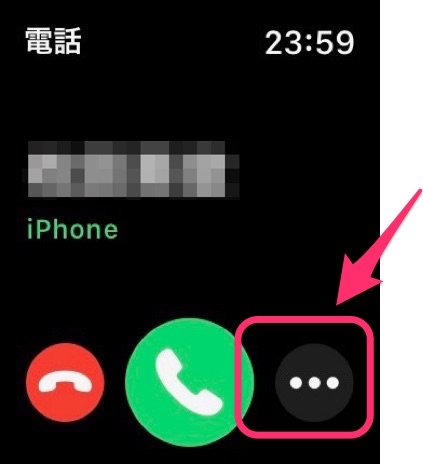
メニューボタンをタップ
メッセージを選択して送信します。

メッセージを選択
電話以外にもまだまだこんなに便利な「できること」
Apple Watchには「電話」以外にもメッセージやメールのやり取り、トランシーバーなどのさまざまなコミュニケーション機能が備わっています。その他にもあなたの健康や日常生活をサポートしてくれる数多くの機能が目白押し。
そんなApple Watchの各種機能やできること。興味のある方は以下のページでチェックしてみてください。

また、「電話」アプリ以外の標準アプリの紹介や使い方などの解説は以下のページにまとめています。あわせてご確認を。













コメント